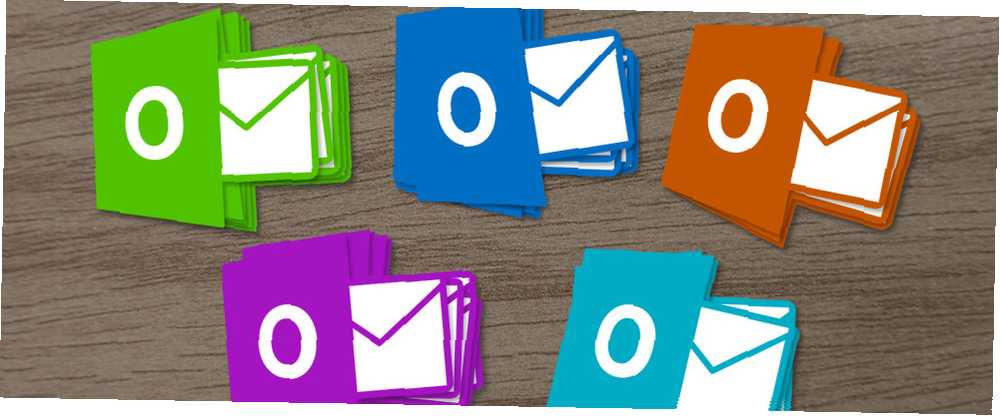
William Charles
0
1556
344
Svaka adresa e-pošte potencijalna je distrakcija. E-porukama možete upravljati pomoću pravila, zastava prioriteta i kategorija boja. Ovaj automatizirani tijek rada 6 najboljih praksi za Outlook kako biste poboljšali svoj tijek rada 6 Najbolje prakse za Outlook kako biste poboljšali svoj tijek rada Ako potrošite bilo kakvu ozbiljnu količinu vremena koristeći Outlook, trebali biste istražiti svoj tijek rada. Učinite vaš e-mail za vas i uštedite vrijeme za važnije zadatke. pomoći će vam da Outlook primite mapu i da vam um bude nered.
Razmislite o automatiziranom uvjetnom oblikovanju pristigle pošte kako biste svoju produktivnost podigli na novu razinu. Svaka se poruka može klasificirati i filtrirati u trenutku kad uđe u vašu mapu. Ovaj je članak namijenjen svim Outlook korisnicima, iako bi mogao biti osobito koristan onima koji koriste IMAP račune e-pošte. IMAP računi ne dopuštaju široku upotrebu kategorija boja korisnici POP3-a mogu uživati u IMAP-u u odnosu na POP3: Što je i što trebate koristiti? IMAP vs POP3: Što je to i što trebate koristiti? Ako ste ikada postavili klijent ili aplikaciju za e-poštu, sigurno ćete naići na pojmove POP i IMAP. Sjećate li se koga ste izabrali i zašto? Ako niste ... .
Što je uvjetno oblikovanje pristigle pošte?
Uvjetno oblikovanje ulazne pošte automatizirana je metoda obojenja poruka dok one ulaze u poštu. Svakoj poruci možemo dodijeliti različit raspon boja, fontova i stilova, koji su određeni u različitim uvjetima. Ako su uvjeti ispunjeni, poruka će dobiti odgovarajuće uvjete formatiranja, čineći ih isturenim i olakšavajući vaš tijek rada.
Sada ću vam pokazati nekoliko kratkih primjera za pokretanje mape pristigle pošte.
Postavljanje uvjetnog oblikovanja ulazne pošte
Postavljanje nekoliko uvjeta pravila formatiranja ulazne pošte vrlo je jednostavno i može uvelike utjecati na vaš radni tijek 25+ Outlook Tipkovni prečaci kako biste postali produktivniji 25+ Outlook tipkovni prečaci kako biste učinili produktivnijim Outlook je jedan od najpopularnijih desktop e-pošte klijenti u upotrebi danas. Ako ste jedan od mnogih korisnika Outlooka, sljedeći prečaci na tipkovnici sigurno će vam uštedjeti puno vremena. .
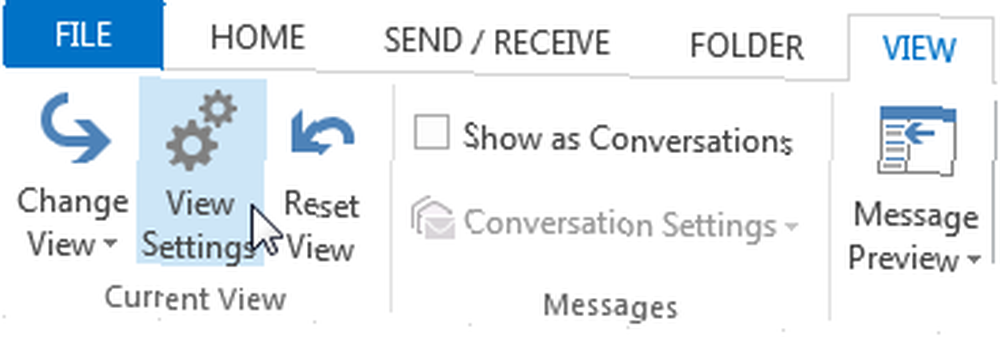
Kreni prema Pogled kartica. Pod, ispod Trenutačni pogled, Odaberi Pogledajte Postavke. Otvorit će se ploča Napredne postavke postavki. Odaberi Uvjetno oblikovanje. Prikazuje se popis zadanih opcija uvjetnog oblikovanja, od kojih će se neke već koristiti.
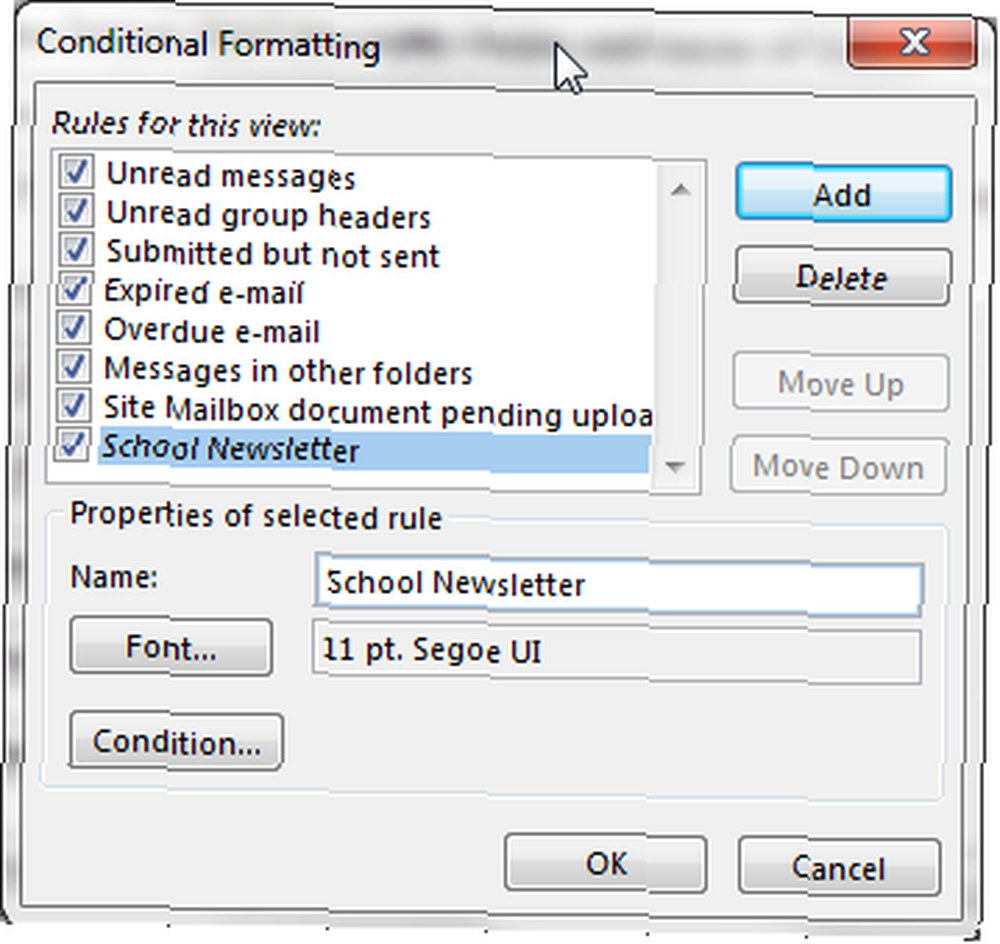
tisak Dodati. Unesite ime za svoje prvo pravilo. Pobrinut ću se da nikad ne propustim školski bilten, pa se u skladu s tim i pravilo zove “Školski bilten.” A sad izaberite krstionica. Dostupan vam je sav raspon Windows fontova OTF u odnosu na TTF Fontove: Što je bolje? Koja je razlika? OTF vs. TTF Fontovi: Što je bolje? Koja je razlika? Većina fontova ovih je dana ili OTF ili TTF, ali što to znači? Koje su razlike? Trebate li uopće brinuti? , što znači da su vam na raspolaganju Comic Sans, Chiller i Wingdings Kako preuzeti besplatne fontove i upravljati njima u sustavu Windows Kako preuzeti besplatne fontove i upravljati njima u sustavu Windows Fontovi su sastavni dio digitalne estetike. Budući da Windows ne dolazi s upravljačem fontova, razmotrili smo alternative drugih proizvođača. , No, dok pokušavamo održavati svoj tijek pristigle pošte, predlažem da se držite nečega razumnog što vas ne bi ometalo.!
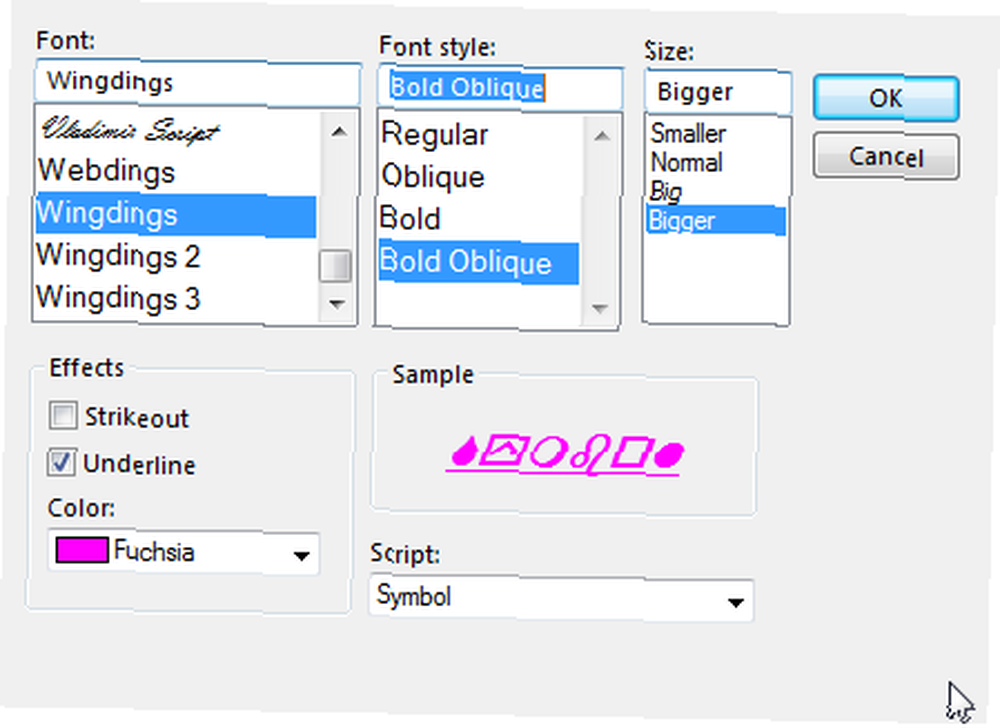
Nakon što odaberete font, odaberite boju i povećajte veličinu fonta na velik (iz nekog razloga ovaj sustav odustaje od regularnih točaka fonta, pretpostavljamo da ne odaberemo apsurdno veliku veličinu, koja bi prekinula Outlook okvir za pristiglu poštu). Kad ste spremni, pritisnite u redu.
Sada odaberite Stanje. Ovom pravilu dodajem samo jednu adresu u Iz kutija. Ako znate jednu adresu, unesite je tamo gdje je to primjereno. Ako dodajete dugačak popis ili čak samo više adresa, pritisnite Iz otvorit će vaš Outlook adresar. Nakon što dodate potrebne adrese, pritisnite u redu, i vratite se u pristiglu poštu. Pravilo će se primjenjivati od sljedeće e-pošte koju primite.
Dodavanje kategorija boja
Sada znamo kako stvoriti uvjetni format za dolaznu poštu, možemo početi specijalizirati naša pravila. Ploča uvjeti ima tri kartice: poruke, Više izbora, i Napredna. Možemo li staviti svaku karticu da bi pojednostavili našu mapu pristigle pošte Pokopani u e-porukama? Smanjite svoj masovni pretinac pristigle pošte na nulu s Mailstromom koji je zakopan u e-poštu? Smanjite svoju masovnu mapu pristigle pošte na nulu pomoću Mailstroma Tijekom godina ponudili smo brojna rješenja za upravljanje vašim Gmail računom i za čišćenje zbijene pristigle pošte. Ništa nije zgodnije od središnjeg mrežnog rješenja poput Mailstroma. .
poruke
Koristiti poruke da biste stvorili određeno pretraživanje riječi za svaku poruku e-pošte koja stigne. Izolirajte ključnu riječ, riječi ili izraze koji više puta ulaze u vašu pristiglu poštu. 5 Akcijski koraci za liječenje mape pristigle pošte Nestapljivost 5 Akcijski koraci za liječenje mape pristigle pošte Nulta e-pošta Frenzy Inbox Zero jedna je od najpopularnijih riječi za buđenje. Da biste istinski riješili probleme s e-poštom, morate prijeći nulu inboxa i riješiti osnovne probleme. i, ako su bitni, primijenite filtar.
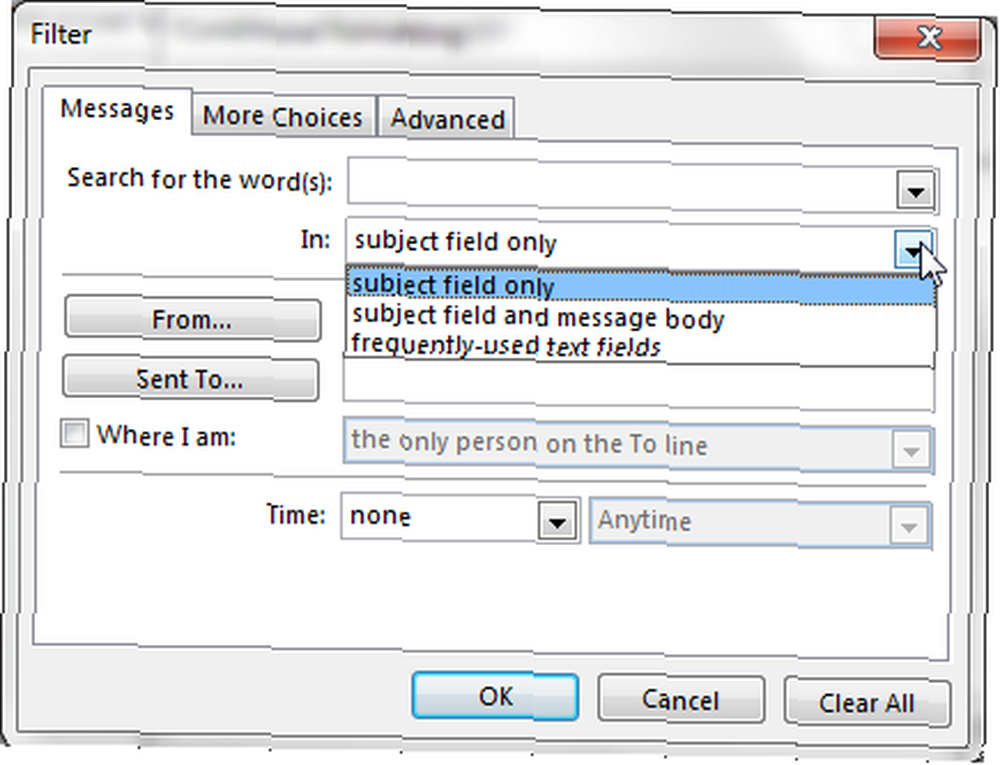
Na naše adrese e-pošte možemo primijeniti i oblikovanje na temelju različitih vremenskih filtera, uključujući vrijeme primanja, poslano, kreirano, izmijenjeno i kada je poruka e-pošte sletila u vašu mapu pristigle pošte, kao što su bilo kada, jučer, u posljednjih 7 dana ili posljednja tjedan.
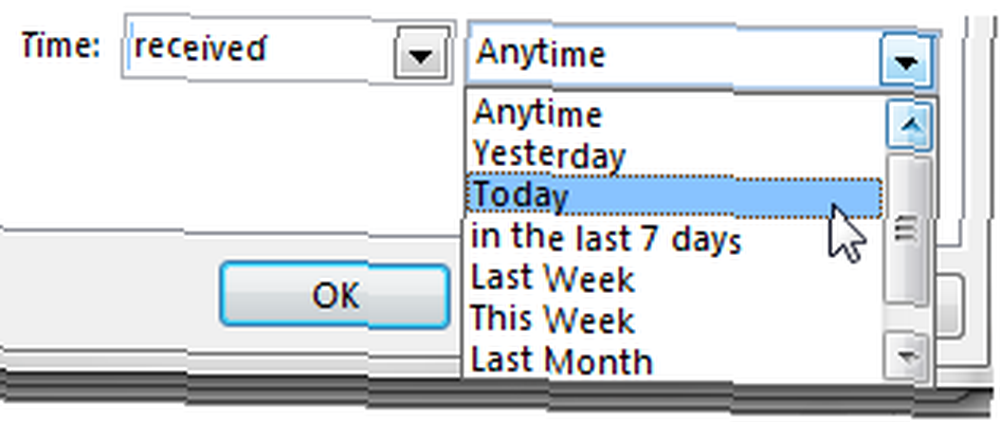
Više izbora
Više izbora na kartici ćete pronaći kategorije boja, kao i opcije podudaranja stavki koje su nepročitane ili pročitane, imaju više privitaka, imaju različite razine važnosti ili ih je korisnik neovisno označio.
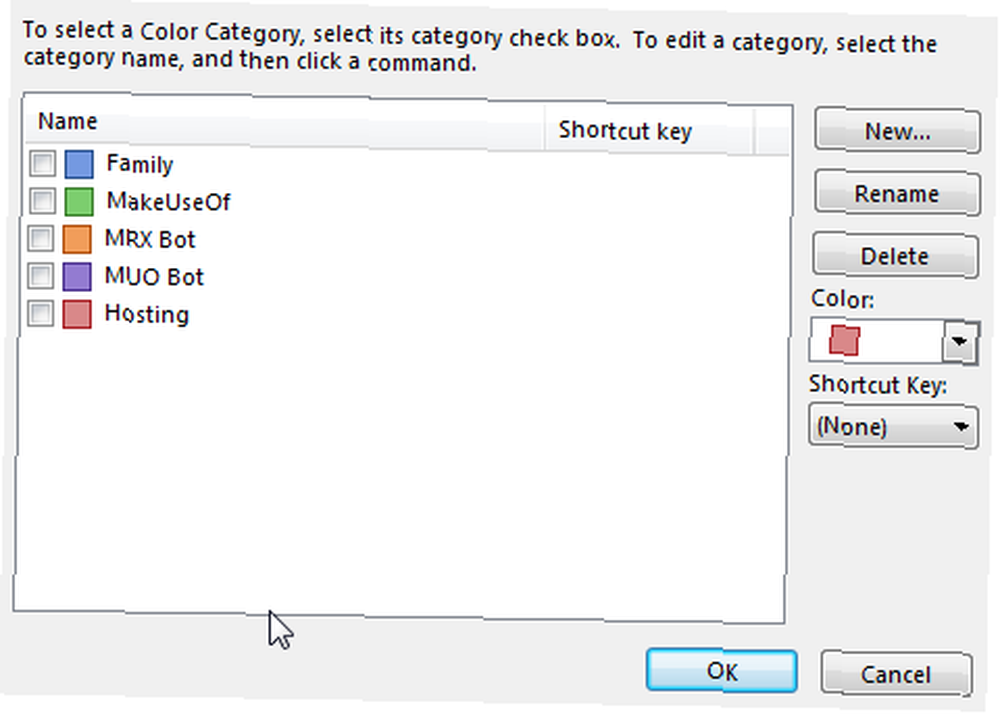
Filteri za oblikovanje kategorije boja isti su kao i svi koji ste već uspostavili, ali olakšava nadogradnju na bilo koja pravila u boji koja već koristite. Na taj način možete automatizirati svoje boje!
Napredna
Napredna kartica nam omogućuje izradu specijaliziranih kriterija za uvjetno oblikovanje za filtriranje i primjenu u pristigloj pošti. Klikom na Polje gumb će vam omogućiti pristup pomalo neodoljivom popisu mogućih kriterija filtriranja od kojih možete odabrati više izbora za izradu “stablo filtera.”
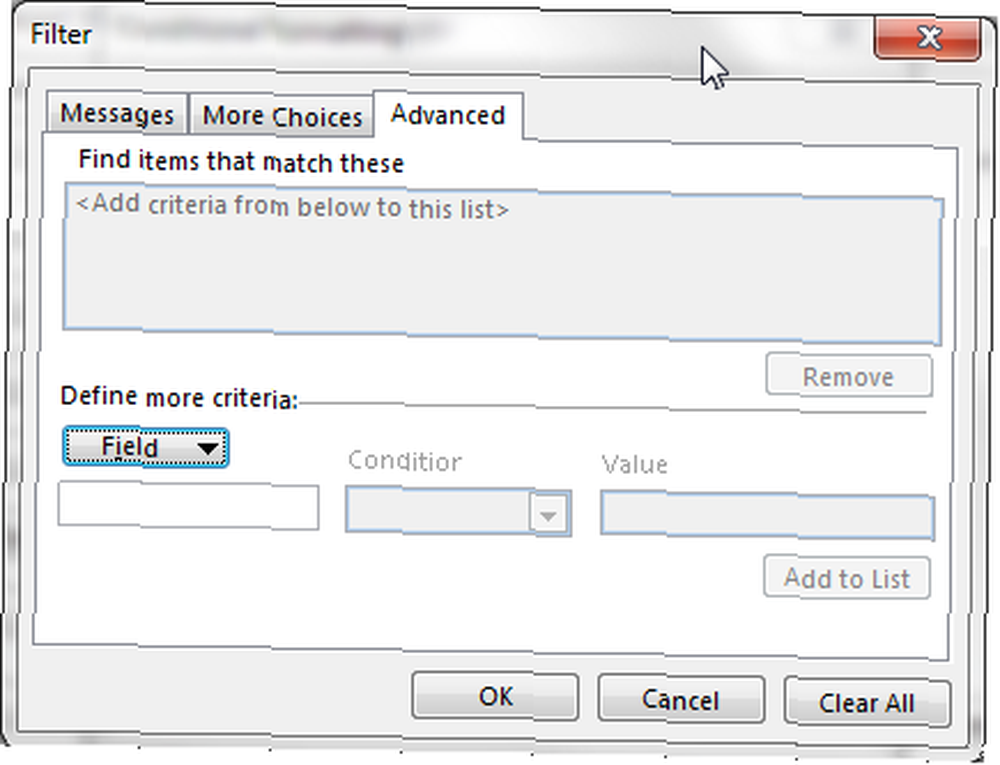
Ovdje postoji značajan broj opcija, ali nemojte to odustati od stvaranja vlastitih popisa. Uzmite si vremena i pregledajte svaki popis. Veliki broj opcija jednostavno se neće primjenjivati na vašu mapu pristigle pošte, pa bi teoretski trebao smanjiti opseg pretraživanja.
Sada se uvjetno formatirate
Sada biste trebali moći postaviti niz pravila uvjetnog oblikovanja za pristiglu poštu, bilo da filtrirate sve u određene mape ili ne. Čak i adrese e-pošte koje se upisuju u te određene mape mogu preuzeti oblikovanje s njima, omogućujući vam neke varijacije u načinu nanošenja određenih boja. Na primjer, umjesto isticanja određenih imena, pokušajte bojati i filtrirati određenu temu ili ključnu riječ.
Uvjetno oblikovanje nevjerojatno je jednostavno postaviti, a nakon što započnete s radom, pretinac pristigle pošte - i nadam se, vaš um - pomalo će biti jasan od digitalne nerede 5 akcijskih koraka za liječenje mape pristigle pošte. Frenzy 5 Akcijski koraci za izliječenje vašeg Inbox Zero Email Frenzy Inbox Zero jedna je od najpopularnijih riječi o buzzu. Da biste istinski riješili probleme s e-poštom, morate prijeći nulu inboxa i riješiti osnovne probleme. .
Koristite li uvjetno oblikovanje pristigle pošte? Imate li kakvih trikova ili savjeta za naše čitatelje? Javite nam u nastavku!











